-
![]() Windows向けデータ復旧
Windows向けデータ復旧
- Data Recovery Wizard Free購入ダウンロード
- Data Recovery Wizard Pro 購入ダウンロード
- Data Recovery Wizard WinPE購入ダウンロード
- Partition Recovery購入ダウンロード
- Email Recovery Wizard購入ダウンロード
- おまかせデータ復旧サービス
主な内容:
![]() 受賞とレビュー
受賞とレビュー
概要:
この記事では、データ損失とは何か、データ損失の種類、データ損失のケース、データ損失を防ぐ方法などを紹介します。さらに、失われたデータを復元する方法についても説明します。詳しい情報を知りたい方は、ぜひお読みください。
データ記憶装置を使用していると、データ紛失に遭遇することがあります。では、データ損失とはどのような状態を指すのでしょうか。故障や伝送、処理によって情報が破壊された場合、情報システムはデータ損失というエラー状態に陥ります。また、データを保存している物理的な媒体が失われた場合にも、データ損失が発生することがあります。
データ損失の種類はいくつかの部分に分けることができ、主なデータ損失の種類には、故意によるもの、故意でないもの、故障、災害、犯罪などによるデータ損失がある。
| 🧑🔧意図的な行動 |
ファイルやプログラムの意図的な削除 |
| 😣不用意な行動 |
ファイルやプログラムの誤削除 物理的な記憶媒体の置き忘れ |
| ⚠️失敗 |
電源、ハードウェア、ソフトウェアの故障 ソフトウェアのクラッシュ、フリーズ、バグ、使い勝手の悪さ データの破損 |
| 🔥災害 | 自然災害 |
| 🧑💻犯罪 | 窃盗、ハッキング、妨害行為 |
そして、ハードウェアの故障と人為的ミスがデータ損失の約4分の3を占めることが判明しています。
データ損失は個人や企業にとって深刻な問題であり、必要なデータを取り戻すための時間と労力を失うことを意味します。データ損失の原因は様々です。調査によると、ハードドライブのクラッシュが最も高い割合を占めています。
ここでは、データ損失の一般的な9つの原因を紹介する:
データ損失のほとんどは、ハードウェアの故障が原因です。ハードドライブは壊れやすく、使いすぎによるコンピュータの過熱で破損する可能性があります。ハードディスク・ドライブが損傷している可能性を示すいくつかの兆候を以下に示します:
ヒューマンエラーは、ハードドライブの損傷、ソフトウェアの破損、ハードドライブのフォーマットなど、データ損失の他の多くの原因において重要な役割を果たす可能性があります。人為的なミスは、気づかないうちに重要なファイルを意図せずに削除したり、上書きしたりする可能性があります。
3.ソフトウェアの破損
ソフトウエアの破損は、停電やその他の制御不能な要因など、日常的な損失の他の要因から生じることもあるが、ソフトウエアを使用するたびに適切にシャットダウンする手順を導入することが不可欠である。
ソフトウェアの予期せぬシャットダウンや不適切なシャットダウンは、コンピュータ上のデータに深刻な問題を引き起こす可能性があります。不適切なシャットダウンは、データを破損したり、進行状況を削除したりする可能性があり、時間を浪費し、貴重なデータを失うことになります。
意図的または非意図的にハードドライブをフォーマットすると、データを失う可能性があります。そして、ハードドライブ上のフォーマットされたパーティションに新しいデータを書き込むと、データは永遠に失われ、もう復元できない可能性があります。新しいデータを書き込まずにハードドライブをフォーマットするだけなら、データ復元ソフトウェアを使用して失われたデータを復元することができます。
フォーマットしたパーティションを回復する方法(win&mac)
誤ってハードドライブをフォーマットしてしまい、その中の重要なデータを失ってしまった場合、この記事ではそれらを復元する方法について説明します。続きを読む >>
ウイルスは、重要なデータを削除したり盗んだり、機能を破壊したり、業務を停滞させたりします。ウイルスは、電子メールのリンクや破損したリンクのクリックからコンピュータを攻撃し、コンピュータ・システムにウイルスやマルウェアを侵入させます。
停電により、作業中のプロセスが警告なしにシャットダウンされ、未保存のファイルが失われることがあります。また、プロセスの不適切なシャットダウンにより、ファイルが破損することもあります。
さらに、停電によってプログラムが機能しなくなる可能性もあります。ハードドライブシステムの書き込み中に停電でコンピュータがシャットダウンした場合、コンピュータが起動できなくなる可能性があります。
物理記憶媒体の盗難は、人々が公共の場所でノートパソコンやスマートフォンなどの小型オフィス機器を使用して仕事をする際に潜在するリスクである。物理的な記憶媒体の盗難は、データを失うだけでなく、データ漏えいのリスクももたらします。調査によると、2005年から2015年までのデータ漏えいのうち、盗難または紛失したデバイスが40%以上を占めています。
コンピューターを液体に近づけないように注意すること。液体の損傷は回路のショートを引き起こし、コンピューターのデータ復旧を困難にする可能性があるからです。
コーヒーや水をこぼした後、コンピュータが正常に動作しているように見えても、内部の損傷がコンピュータに影響を与え、後にショートさせてしまうことがあります。特にコーヒーのような酸性の飲み物は、コンピューター内部を腐食させます。

地震、竜巻、火災などの自然災害は、予期せぬ時に発生し、重要なデータに壊滅的な影響を与えます。コンピュータやデータが破壊され、仕事が完全にできなくなることさえあります。
災害の影響を最小限に抑え、業務プロセスを継続できるようにするには、週に一度、重要なデータをバックアップし、安全な場所に保管しておくとよい。
実生活でも仕事でも、エネルギー、時間、お金を消費するデータ損失は避けたいものです。
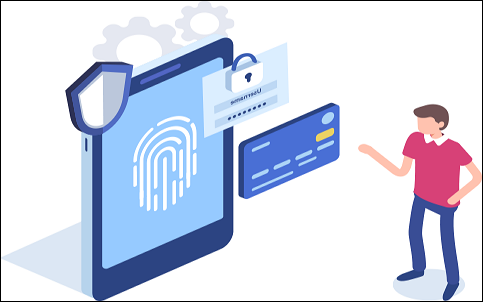
必要なデータのバックアップを作成するだけでなく、データ損失を防ぐための効果的な方法をいくつかご紹介しましょう:

DLPとして知られるデータ損失防止は、データ損失や機密データへの不正アクセスを回避するために設計された一連のプロセスです。多くの企業や組織がDLPを利用しています:
生活や仕事でデータを失った経験はありますか?もしそうなら、データ復元について学ぶ必要があるかもしれません。データ復元とは、失われた、破損した、誤って削除した、またはその他の方法でアクセスできないデータを、サーバー、コンピュータ、モバイルデバイス、またはストレージデバイスに復元することです。
重要なデータを削除または紛失し、それを復元する方法を知る必要がある場合。データを復元するための3つの方法をご紹介します:
紛失または削除されたデータを復元する最も簡単で迅速な方法は、EaseUS Data Recovery Wizardのようなデータ復元ソフトウェアを使用することです。このデータ復元ツールはWindows OSとmacOSで動作します。
また、EaseUSデータ復元ソフトウェアの操作は簡単です:
ステップ1.削除/紛失したデータが保存されたパーティションを選択します。
ステップ2.「スキャン」をクリックし、削除/紛失したデータをすべて表示します。
ステップ3.復元したいデータを選択し、「復元」をクリックします。
この方法は、物理的な記憶媒体が破壊されても機能します。必要なデータをクラウドベースでバックアップしておけば、いつでもバックアップから復元することができる。データの損失を避けるために、データやファイルのバックアップを頻繁に取ることができます。
例えば、Windows BackupやTime Machineのような内蔵バックアップツールを使ってバックアップを取ることができます。または、OneDrive、Clonezilla、Cobian Backupなどのバックアップソフトウェアを使用することもできます。
故障や伝送、処理によって情報が破壊されたとしよう。この場合、情報システムはデータ損失と呼ばれるエラー状態に入ります。このエラー状態は、データを保存している物理的な媒体が失われた場合にも発生します。
データ損失の主な種類は、ハードウェアの故障と人為的ミスです。そして、様々な要因でコンピュータのデータが失われる可能性があります。このような場合、EaseUS Data Recovery Wizardをインストールすることで、最も簡単かつ迅速に必要なデータを復元することができます。
1.データの損失にはどのような例がありますか?
データ損失の一般的な例としては、ファイルの偶発的な削除や上書き、停電やサージ、こぼれた液体、ノートパソコンの盗難、ハードドライブの磨耗や突然の故障などがあります。
2.データ損失はどのように修復するのですか?
データ損失に対する最も効率的な解決策は、頻繁にバックアップを取ることです。
3.データ損失はどのようにして起こるのか?
ユーザーが誤ってデータを削除した場合、またはウイルス攻撃、システムクラッシュ、物理的な損傷など、何らかの原因でデータが破損した場合。
4.データ損失と復旧とは?
データ損失とは、故障、送信、処理によって情報が破壊されるエラー状態のことです。また、データ復旧とは、紛失、削除、破損、アクセス不能になったデータを復元するプロセスです。
誤って消去してしまったファイルをはじめ、様々な問題や状況でもデータを簡単に復元することができます。強力な復元エンジンで高い復元率を実現、他のソフトでは復元できないファイルも復元可能です。
もっと見るEaseus Data Recovery Wizard Freeの機能は強い。無料版が2GBの復元容量制限があるが、ほとんどのユーザーはほんの一部特定なデータ(間違って削除したフォルダとか)のみを復元したいので十分!
もっと見る...このように、フリーソフトながら、高機能かつ確実なファイル・フォルダ復活ツールとして、EASEUS Data Recovery Wizardの利用価値が高い。
もっと見る
